
Mark Lucas
0
3734
13
Mislite da već znate sve o iPhone kameri?
Pa, ako ste profesionalni fotograf koji se voli boriti sa postavkama, to bi mogao biti slučaj. Za sve ostale, uvijek se nešto novo može naučiti o fotografiji.
Ako želite postati korisnik snage iPhonea, nastavite čitati. Upoznat ćemo vas s nekoliko postavki fotoaparata za iPhone koje biste trebali znati.
1. Sačuvaj postavke
Imate li omiljeni način filtra ili kamere? Ako je tako, frustrirajuće je iznova ga odabrati svaki put kad otvorite aplikaciju za fotoaparat. Do trenutka kad ste postavili svoj fotoaparat, trenutan trenutak koji ste htjeli snimiti mogao je zauvijek nestati.
Trik je korištenje značajke iPhone sačuvati postavke.
Da biste ga postavili, otvorite postavke aplikaciju i idite na Kamera> Očuvaj postavke. Imate tri mogućnosti izbora; Način kamere (na primjer, video ili kvadrat), filtar, i Fotografija uživo.
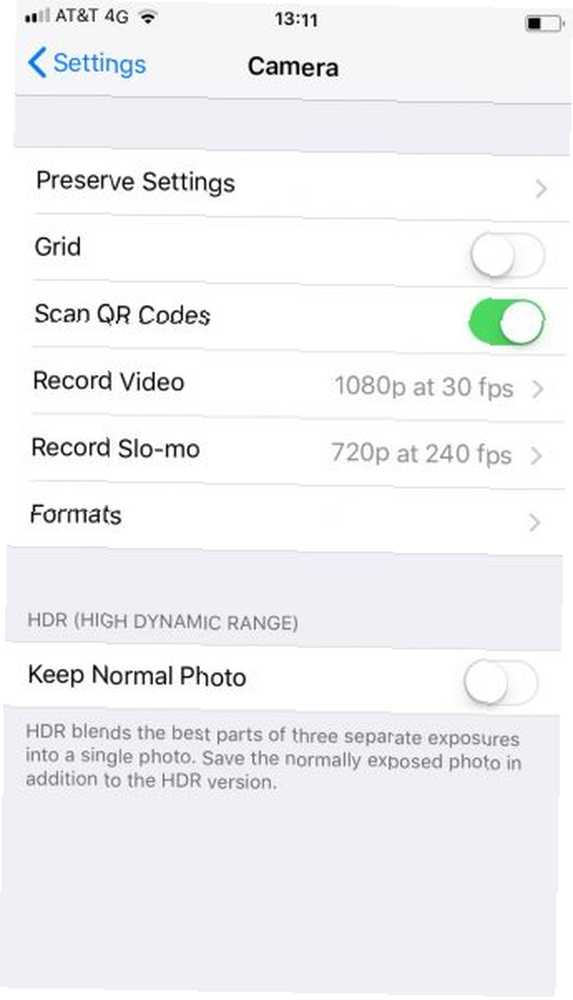
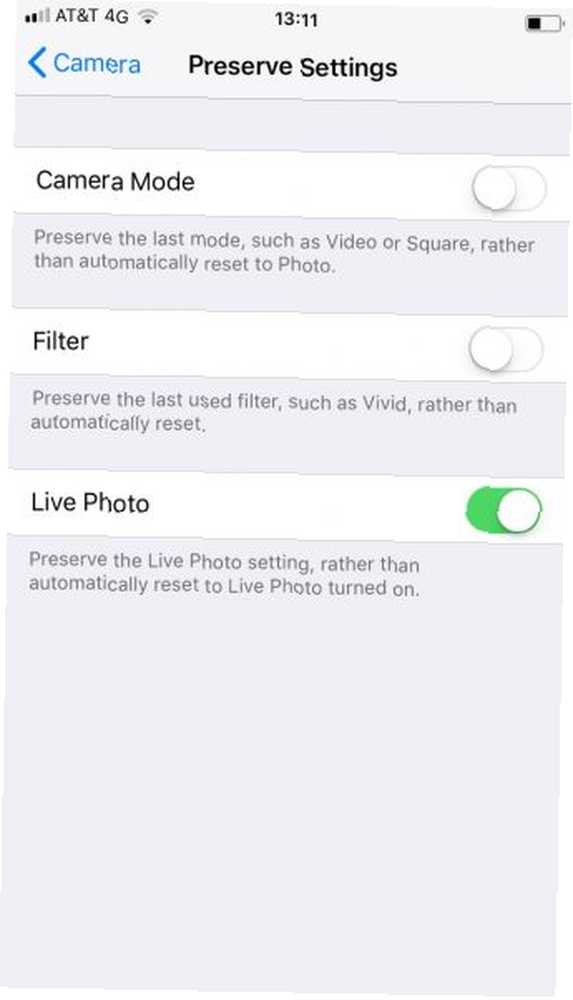
2. Omogući mreže mreže
Većina ljudi koji uživaju u fotografiji upoznati su s Pravilom trećine. To je jedno od osnovnih pravila koja trebate slijediti kad sastavljate fotografiju. Kako sastaviti fotografiju: 5 osnovnih pravila koja treba slijediti Kako sastaviti fotografiju: 5 bitnih pravila koja treba slijediti Ako se želite fotografirati zaista dobrim, postoje neka vitalna pravila oko sastava slike koja biste trebali uzeti u obzir. Evo pet najvažnijih. .
Jednostavno, to diktira da predmet snimka trebate smjestiti u jedno od četiri sjecišta linija na mreži 3 × 3..
No, kako biste iskoristili sve u najboljem redu, morat ćete omogućiti zaslonsku mrežu tako da možete vidjeti četiri sjecišta. Mreže mreže korisne su i za druga pitanja sastava, poput održavanja razine horizonta ili osiguravanja da zidovi i zgrade budu točno na 90 stupnjeva
Da biste ih uključili, idite na Postavke> Kamera> Mreža i pomaknite preklopnik u Na položaj.
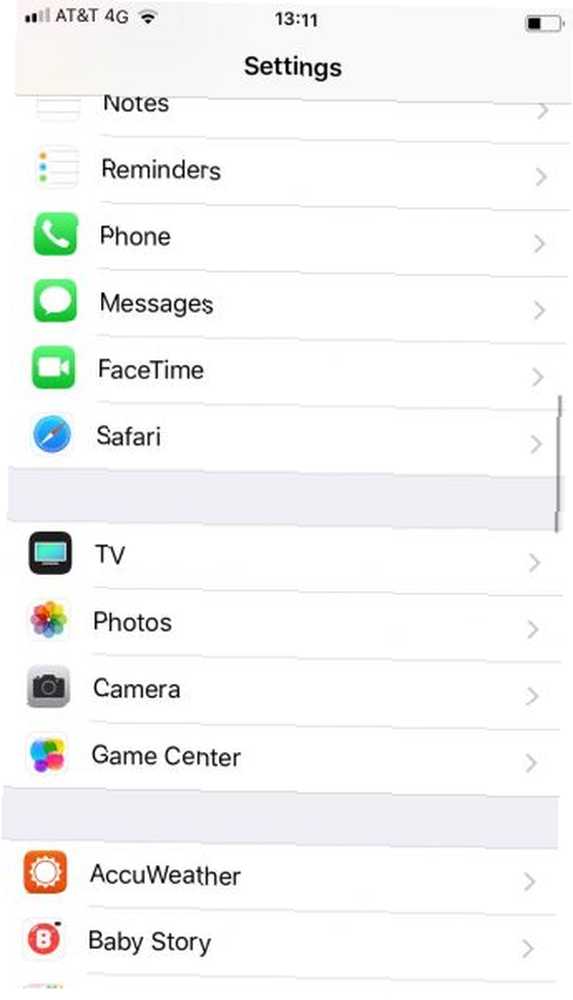
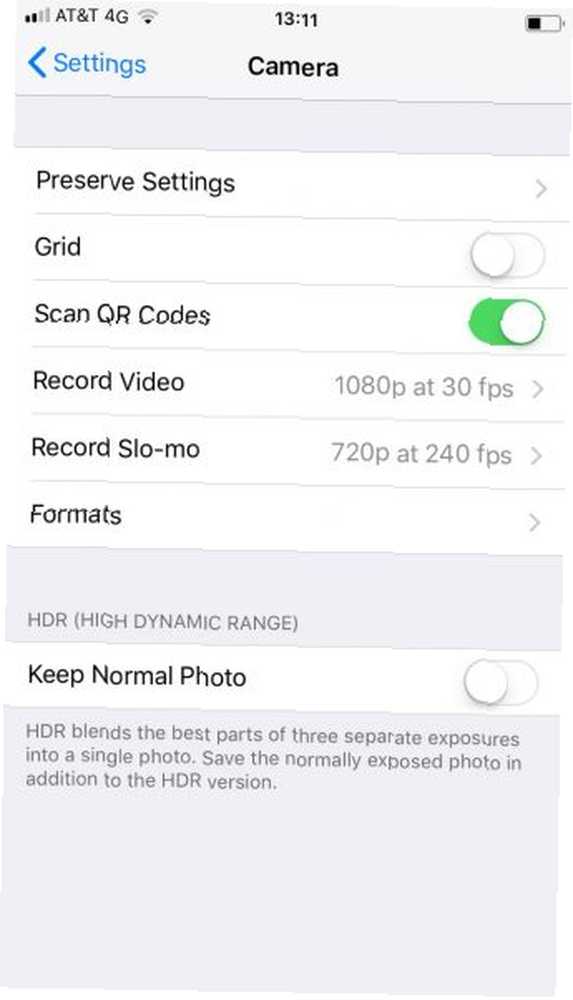
3. Način burst
Jeste li ikad pokušali fotografirati objekt koji se brzo kreće na vašem iPhoneu?
Često je predmetni objekt davno nestao prije nego što vaš telefon može obraditi sliku. Čak i ako uspijete snimiti, subjekt će vam biti često zamagljen i iskrivljen.
Rješenje je korištenje Način snimanja. Ovo donosi seriju snimaka s brzim paljbom koji će vam dati izbor fotografija koje možete odabrati. Možete zadržati najbolje i ostatak odbaciti.
Za upotrebu Burst Mode držite prst na gumbu za snimanje dok snimate. Za ovo također možete držati bilo koji fizički gumb za glasnoću. Način snimanja automatski će se uključiti i nastaviti dok ne otpustite prst.
Više pojedinosti o ovom načinu pogledajte na način snimanja, pregledavanja i dijeljenja rafalnih fotografija na iPhoneu Kako snimiti, pregledavati i dijeliti Burst fotografije na iPhoneu Kako snimiti, pregledavati i dijeliti Burst fotografije na iPhoneu Bilo da volite iPhone-ov način Burst fotografija ili ga samo slučajno aktivirajte, ovaj će vam vodič pomoći u savladavanju Burst fotografija. .
4. Zaključajte fokus i ekspoziciju
Ako želite poboljšati kvalitetu svojih fotografija, 7 jednostavnih načina za trenutno poboljšanje fotografskih vještina 7 jednostavnih načina za trenutno poboljšanje fotografskih vještina Želite poboljšati svoje fotografske vještine, ali nemate puno vremena? Pokušajte s jednim od ovih pojačivača vještina koji će napraviti razliku u 10 minuta ili manje. morat ćete početi eksperimentirati s fokusom i izlaganjem. Nemoguće je dosljedno uzimati snimke profesionalnog stupnja bez barem osnovnog razumijevanja rada dviju funkcija. Neuspjeh u učenju uništiće vam fotografiju na pametnom telefonu. Ne dozvolite da ovih 10 pogrešaka upropaste fotografiju vašeg pametnog telefona. Ne dozvolite da ovih 10 pogrešaka upropaste fotografiju vašeg pametnog telefona. Tih 10 jednostavnih pogrešaka mogu upropastiti slike vašeg pametnog telefona. Kliknite gornju vezu da biste saznali što su i kako ih popraviti! .
Jednostavno rečeno, ekspozicija mjeri koliko svjetla dopire do elektroničkog senzora slike telefona, dok fokusom određuje oštrinu fotografije.
Na kameri iPhonea možete ručno zaključati obje vrijednosti. To znači da možete učinkovitije prilagoditi svoje snimke; nećete morati brinuti o tome da će vas aplikacija automatski nadjačati.
Da biste ručno zaključali fokus i ekspoziciju, otvorite aplikaciju za kameru i dodirnite i držite žarišnu točku vaše fotografije. Nakon par sekundi vidjet ćete AE / AF zaključavanje baner iskoči na vrhu zaslona. Da biste ga ponovo otključali, dodirnite bilo gdje na zaslonu.
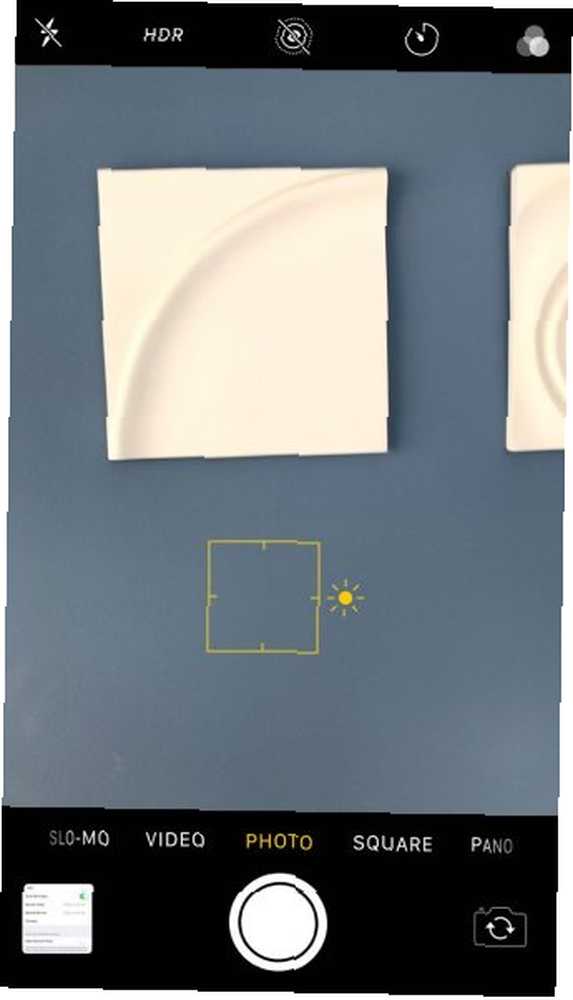
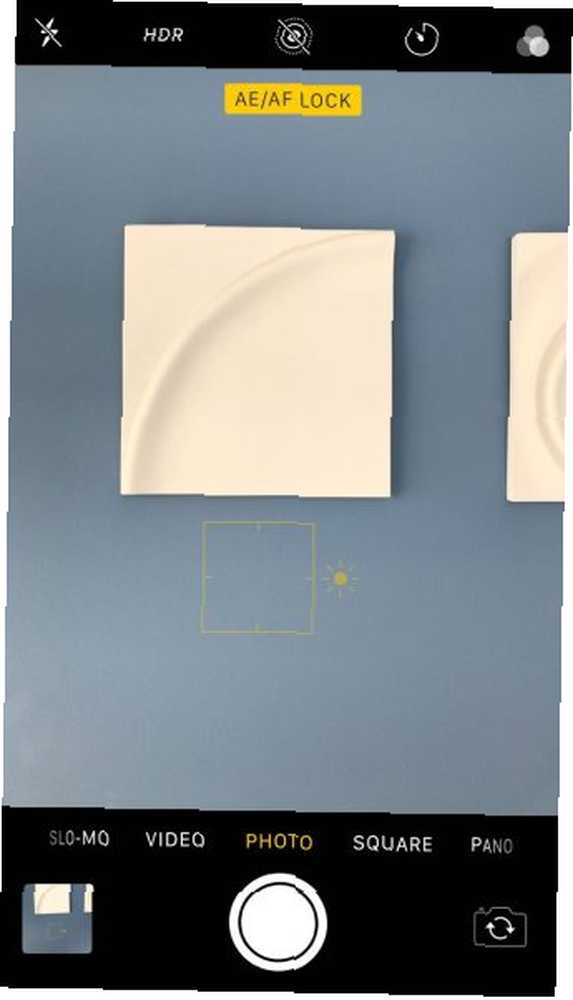
Također se pitate zašto vaš iPhone nema samo jednu kameru? Otkrijte zašto je ovdje, zajedno s ostalim telefonima koji imaju više kamera, zašto moj telefon treba više od jedne kamere? Zašto mom telefonu treba više od jedne kamere? Ima li vaš pametni telefon više objektiva kamere? Evo zašto i kako više leća može poboljšati fotografiju na pametnim telefonima. .
5. Iskoristite prednost vremenskog mjerača iPhone kamere
Mjerač vremena vremena je možda jedna od najčešće neiskorištenih postavki fotoaparata za iPhone.
Ako volite uzimati selfije, to je savršen alat. Umjesto da pokušavate raditi akrobacije s rukom kako biste stavili sve na snimku, možete upotrijebiti obližnju policu, usmjeriti fotografiju i još uvijek imati dovoljno vremena da se postavite u položaj.
Da biste koristili mjerač vremena, dodirnite Štoperica ikona u traci na vrhu prozora kamere. Možete odabrati tri ili 10-sekundi tajmer. Učinite svoj izbor i komponirajte svoju sliku. Mjerač vremena se neće pokrenuti sve dok ne pritisnete okidač.
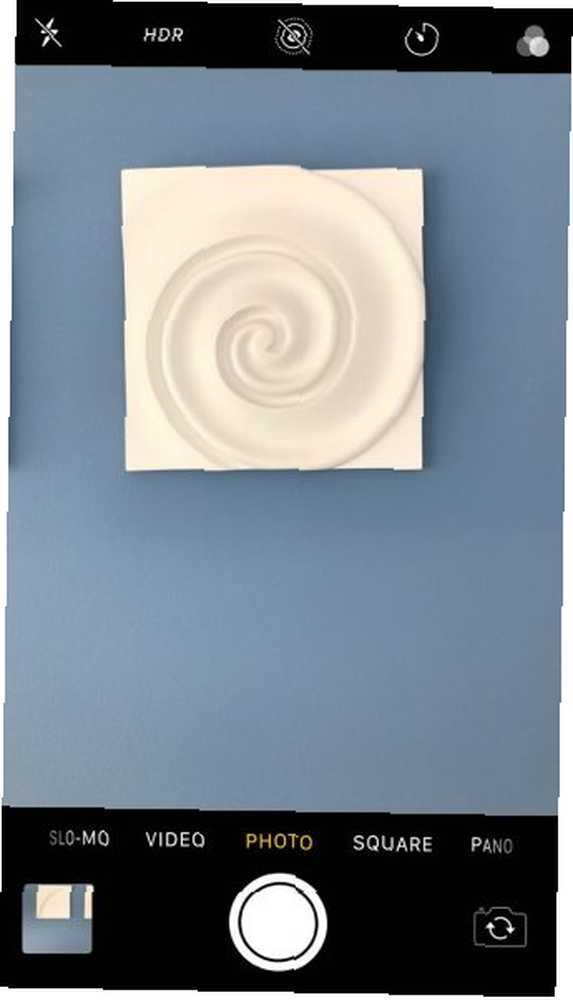
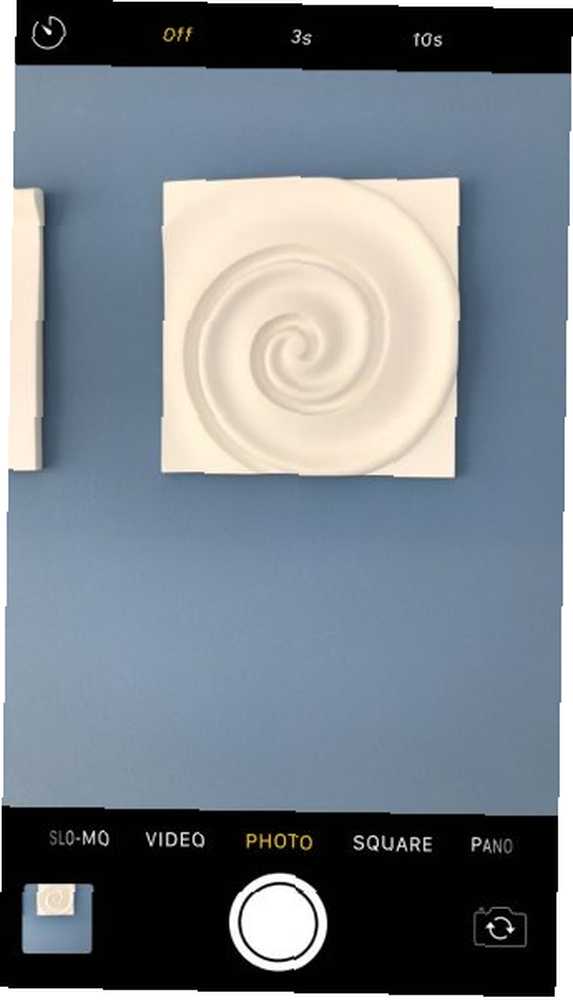
6. Isključite buku u kameri
Nije jasno zašto proizvođači telefona misle da želimo čuti lažni zvuk zatvarača fotoaparata svaki put kad fotografiramo. Dosadnije je nego išta drugo.
Bilješka: Neke zemlje, poput Japana i Južne Koreje, ne dopuštaju vam da isključite ovu buku. U takvim regijama slijediti ove upute neće imati utjecaja.
Nažalost, ne postoji mogućnost trajnog isključivanja buke. Umjesto toga, imate dva načina da spriječite zvuk. Možete ili upotrijebiti nijem prebacite na bočnu stranu vašeg uređaja ili ih možete koristiti tipke glasnoće da potpuno isključite glasnoću.
Ako koristite potonju, to trebate učiniti prije nego što otvorite aplikaciju za kameru, jer će tipke za glasnoću fotografirati u aplikaciji.
7. Promijenite pristranost izloženosti
Ranije smo objasnili kako možete ručno zaključati ekspoziciju kako biste spriječili da je vaš uređaj automatski nadjačao. Ali kako možete promijeniti pristranost izloženosti?
To je lako. Za početak, otvorite aplikaciju za kameru i dodirnite bilo gdje na zaslonu da biste prikazali točku fokusiranja.
Pored točke fokusiranja vidjet ćete ikonu sunca. Dodirnite i zadržite ikonu, a zatim je pomaknite prema gore i dolje da biste prilagodili pristranosti po želji. Možete odabrati bilo šta od -8 do +8 f-stop.
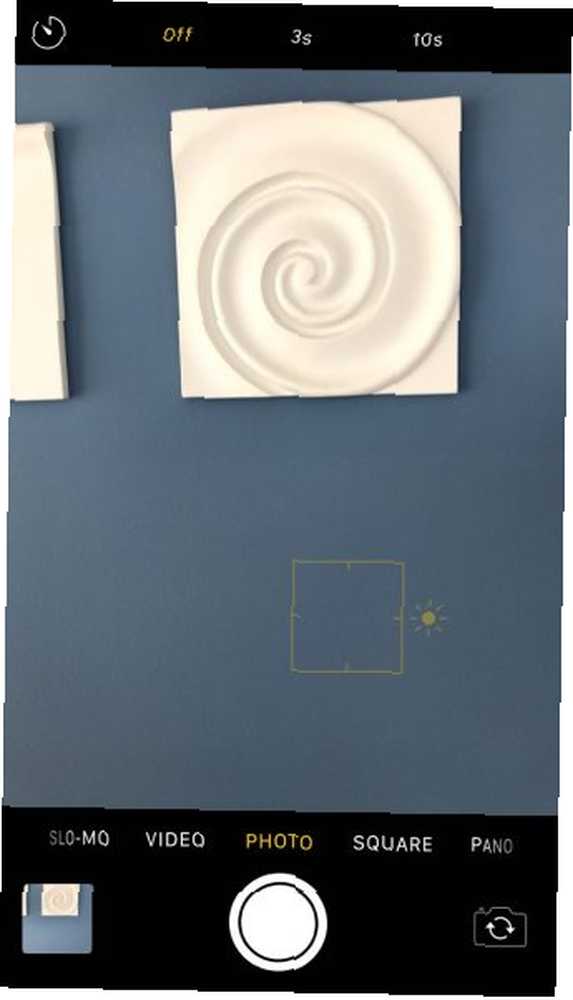
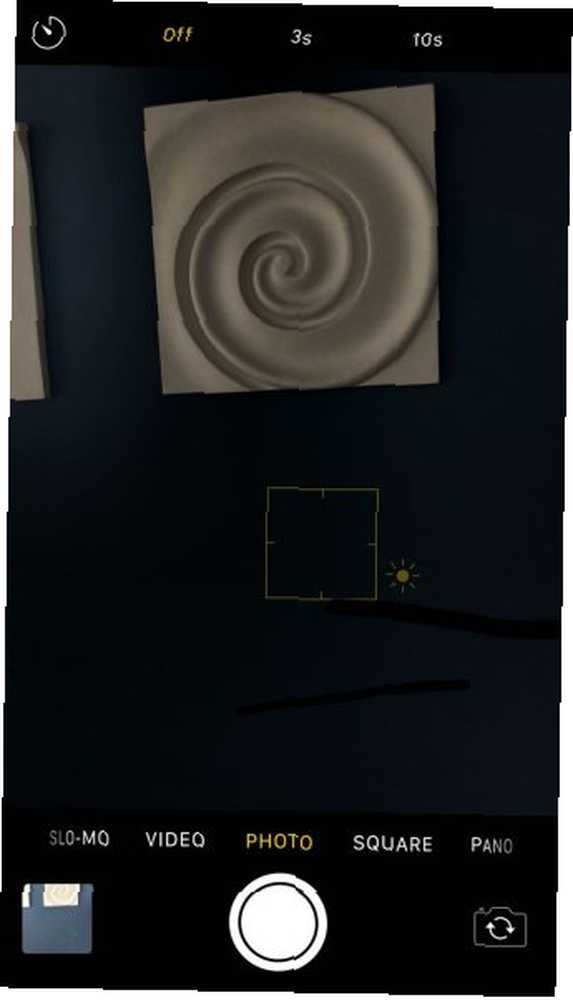
Zanima vas neki alati za pomoć? Pogledajte ove sjajne aplikacije za dugu ekspoziciju za vaš iPhone. 5 najboljih aplikacija za dugu ekspoziciju za vaš iPhone. 5 najboljih aplikacija za dugu ekspoziciju za vaš iPhone. Vaša iPhone kamera ne može podnijeti fotografije dugog izlaganja. Međutim, na raspolaganju su neke sjajne aplikacije s dugom izloženošću za iOS. .
8. Omogućite Geo-lokaciju na svojim fotografijama
Jeste li putnik? Ako je to slučaj, možda će vam biti korisno označiti svoje fotografije s lokacije na kojoj ste ih snimili. Geotagiranje fotografija: šta je to i zašto biste trebali početi odmah sada Geografsko označavanje fotografija: što je i zašto biste trebali početi odmah sada Geooznačavanje je jednostavno i postoji mnogo razloga zbog kojih biste to možda željeli započeti. Evo svega što trebate znati, uključujući dodavanje i uklanjanje vlastitih geografskih oznaka. , To će vam pomoći da ostanete iznad svih sjećanja u godinama koje dolaze.
Vaš iPhone omogućuje vam uključivanje geografskog označavanja, ali nije odmah očito gdje pronaći postavku jer nije u aplikaciji za kameru niti u izborniku postavki kamere.
Umjesto toga, trebate se uputiti na Privatnost izbornik. Ići Postavke> Privatnost> Lokacijske usluge> Kamera i odaberite Dok koristite aplikaciju.
Imajte na umu da ovu značajku možete uključiti i isključiti u slobodno vrijeme bez utjecaja na podatke o lokaciji koje je vaš telefon već pripisao postojećim fotografijama.
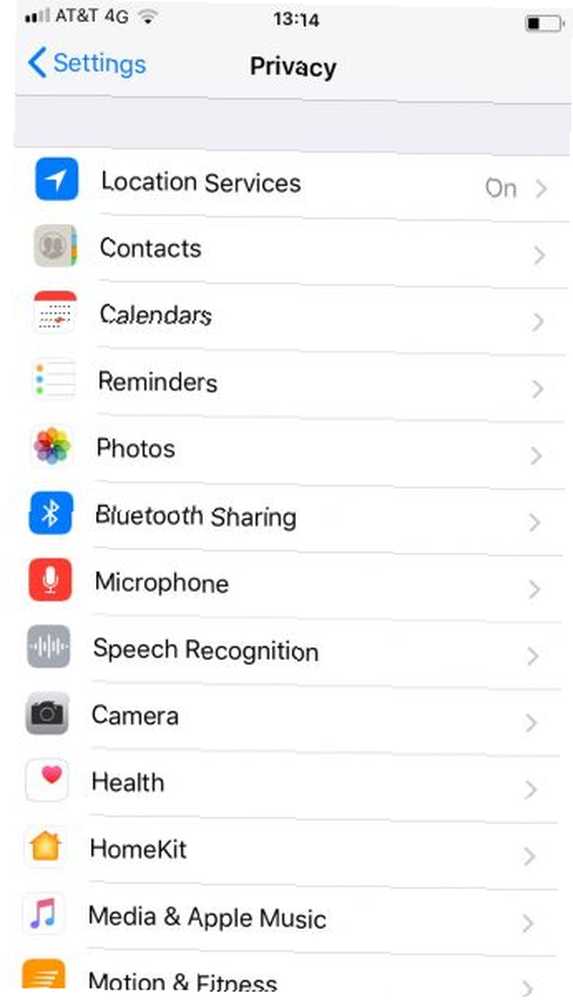
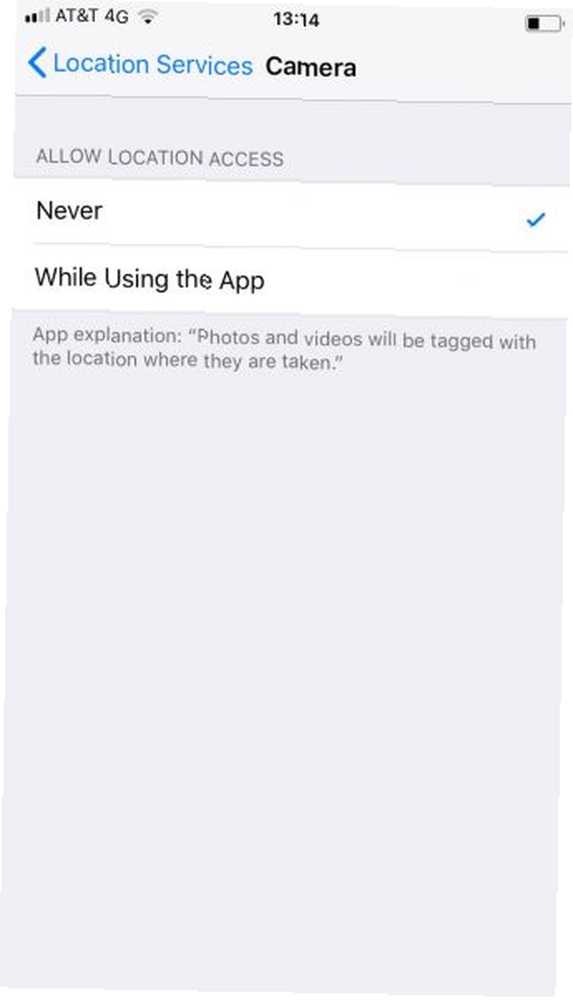
Saznajte kako snimiti savršenu iPhone fotografiju
Nadamo se da smo vas osam postavki i trikova upoznali s nekim značajkama iPhone kamere kojih prethodno niste bili svjesni.
Iako je dobro i dobro biti stručnjak u izborniku postavki, to vas u stvarnom svijetu neće daleko dogurati.
Za to su vam potrebne pravilne upute. Srećom, otkrili smo kako da iPhone fotografije izgledaju profesionalnije 10 Savjeti za iPhone fotoaparate za bolje fotografije profesionalnog izgleda 10 Savjeti za iPhone fotoaparate za bolje fotografije profesionalnog izgleda Apple je toliko ponosan na svoje fotoaparate da ponosno prikazuju "Shot slike na iPhoneu "u njihovim maloprodajnim prodavaonicama, ali postoji još slika za snimanje sjajnih fotografija s pametnih telefona nego što ih prvo prati. , Naučite i savladati svoj iPhone fotoaparat iPhone iPhone Camera Roll: 8 savjeta i ispravke za uobičajene probleme iPhone iPhone Camera: 8 savjeta i ispravke za uobičajene probleme Vjerojatno ne znate sve o Camera Roll-u na vašem iPhoneu. Evo ispravki, trikova i savjeta koji bi svaki korisnik trebao znati. i implementirajte nekoliko iPhone kamera za hakiranje 7 najboljih iPhone kamera koje ste hakirali morate isprobati 7 najboljih iPhone kamera koje ste uhvatili, a vi morate isprobati Ovi hakerski fotoaparati za iPhone omogućuju vam otključavanje više značajki kamere vašeg telefona. Isprobajte ih i napravite još bolje fotografije. .











